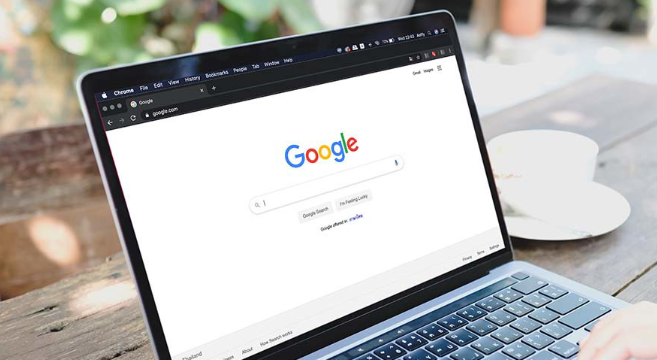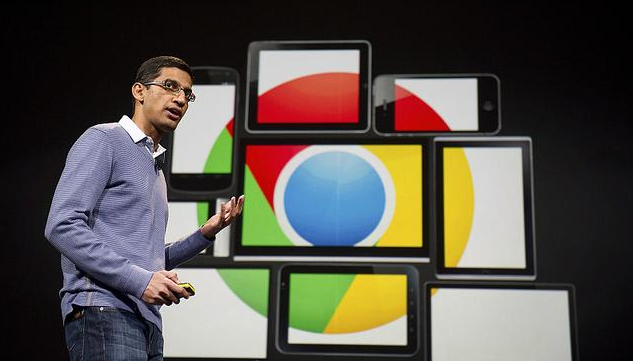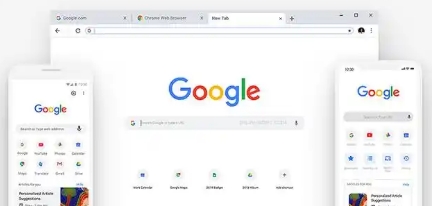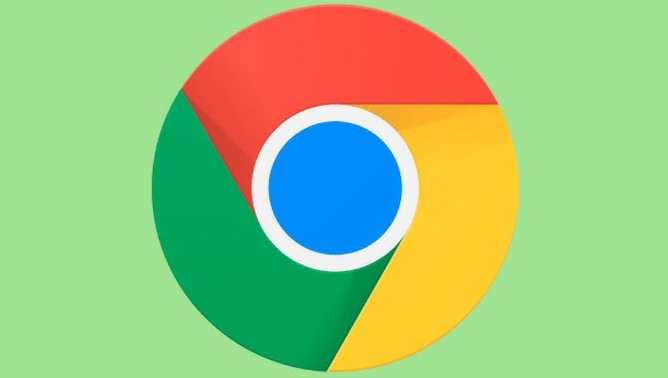教程详情

1. 检查网络连接状态
- 确认设备已正常接入互联网,尝试打开其他网站验证网络可用性。若使用无线网络,重启路由器和调制解调器(断开电源数秒后重新插入),完成后再次访问目标页面。同时进入Chrome设置中的“系统”部分,检查代理服务器配置是否正确,确保未启用错误的代理设置。
2. 清理缓存与Cookie数据
- 点击浏览器右上角三个点菜单,选择“更多工具”下的“清除浏览数据”。勾选“缓存的图片和文件”以及“Cookie及其他网站数据”,设定时间范围为“所有时间”,执行清除操作后重新加载网页。过时的临时文件可能干扰页面渲染,此步骤可刷新存储内容。
3. 暂时禁用所有扩展程序
- 通过菜单进入“更多工具”区域的扩展管理页面,关闭所有已安装插件的开关。若此时网页能正常显示,说明某个扩展存在冲突。逐个重新启用插件并测试,定位到具体导致问题的扩展后可选择删除或替换。
4. 更新浏览器至最新版本
- 点击菜单中的“帮助”,选择“关于Google Chrome”。系统会自动检测并下载可用更新,安装完成后重启浏览器。新版本通常包含针对兼容性问题的修复补丁,能有效提升稳定性。
5. 重置浏览器初始设置
- 在设置中找到“高级”选项,点击“重置并清理”下的“将设置还原为原始默认值”。此操作会恢复默认主页、搜索引擎等基础配置,消除因误改参数导致的异常。
6. 测试安全模式加载效果
- 启动时按住Shift键进入无扩展模式,观察网页能否正常打开。这种干净环境有助于判断是否是第三方组件影响了核心功能运行。
7. 检查DNS解析配置
- 修改计算机的网络适配器设置,手动指定公共DNS服务器地址(如114.114.114.114),替代自动获取的运营商分配地址。错误的DNS可能导致域名解析失败,更换后可改善访问成功率。
8. 关闭硬件加速特性
- 在Chrome地址栏输入`chrome://settings/advanced`,找到“系统”分类下的“使用图形加速保护程序”,取消勾选该选项。显卡驱动不兼容有时会引发渲染错误,禁用此功能可规避相关问题。
9. 删除可疑的安全证书
- 进入设置中的“隐私与安全”板块,查看受信任的网站证书列表。移除来源不明或过期的自签名证书,避免加密协议协商阶段出现阻断现象。
10. 创建新的用户配置文件
- 关闭所有Chrome窗口,通过快捷方式添加参数`--user-data-dir="新路径"`启动浏览器。独立配置文件不受原有数据干扰,适合排查个人设置导致的深层故障。
按照上述步骤操作,用户能够逐步排查并解决Google Chrome浏览器网页加载异常的问题。遇到复杂情况时,可组合多种方法交叉测试以达到最佳效果。